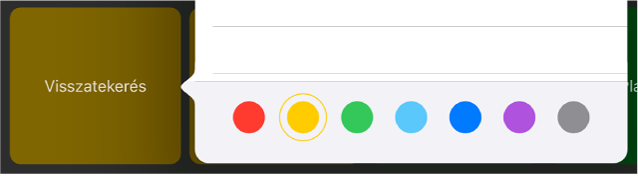Billentyűparancsok hozzáadása, eltávolítása és testreszabása az iPad Logic Remote alkalmazásában
A billentyűparancs-szerkesztés bekapcsolása után a munkafolyamatának megfelelően hozzáadhat, eltávolíthat, áthelyezhet és testreszabhat billentyűparancsokat. A billentyűparancsokat színek szerint is rendszerezheti.
A Logic Remote alkalmazásban beállított billentyűparancs-készlet független a GarageBand beállításaitól. Billentyűparancs-készleteket oszthat meg (exportálással vagy importálással) a Logic Remote alkalmazásban, de ezeket nem használhatja a GarageBand alkalmazásban. A módosítások csak a Logic Remote alkalmazásra érvényesek.
Billentyűparancsok szerkesztésének bekapcsolása
Koppintson a Beállítások gombra
 a vezérlősávon, majd koppintson a Billentyűparancsok szerkesztése elemre.
a vezérlősávon, majd koppintson a Billentyűparancsok szerkesztése elemre.Koppintson valahová a főnézetben a beállításvezérlők bezárásához.
A billentyűparancsok szerkesztésének befejezése után koppintson a Kész elemre.
Új billentyűparancs hozzáadása
Ez egy üres cella.
Tegye a következők valamelyikét:
Koppintson a keresési mezőre, írja be a keresni kívánt nevet, majd koppintson a Keresés lehetőségre.
Billentyűparancsok böngészése.
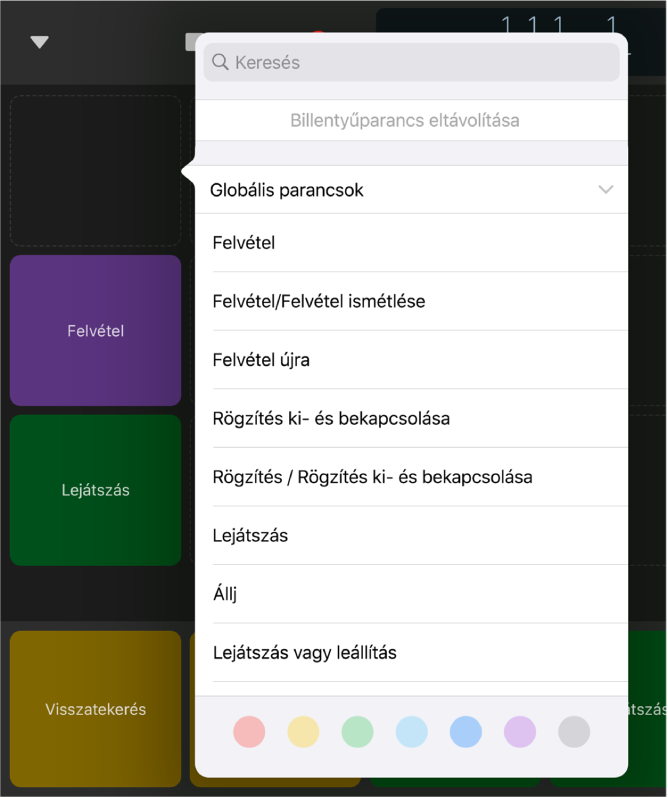
Koppintson egy bejegyzésre, ha új billentyűparancsként hozzá szeretné adni.
Már meglévő billentyűparancs cseréje
Koppintson egy már meglévő billentyűparancsra.
Tegye a következők valamelyikét:
Koppintson a keresési mezőre, írja be a keresni kívánt nevet, majd koppintson a Keresés lehetőségre.
Billentyűparancsok böngészése.
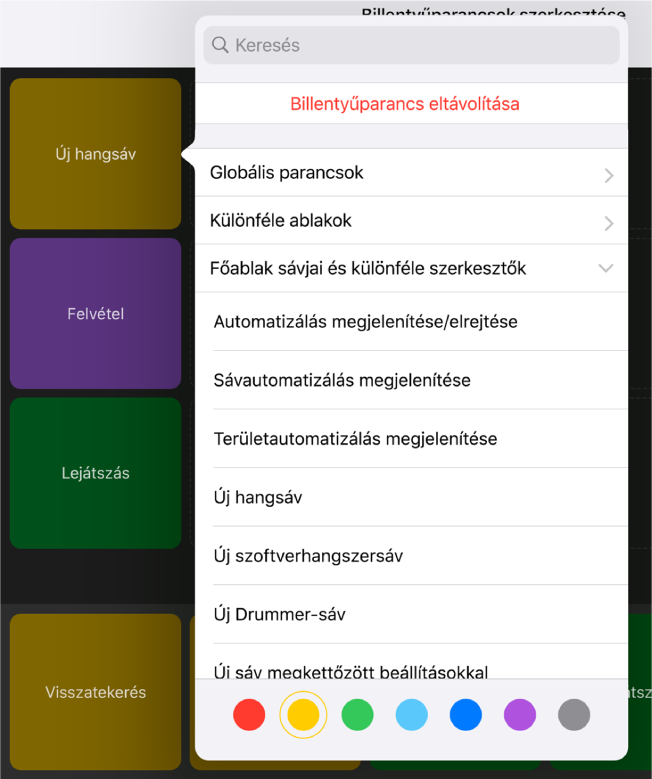
A már meglévő billentyűparancs cseréjéhez koppintson egy bejegyzésre.
Billentyűparancs áthelyezése
Tartson megérintve egy billentyűparancsot, majd húzza egy üres cellába.
Ha olyan cellára húzza, amely nem üres, a billentyűparancsok felcserélődnek.
Billentyűparancs törlése
Koppintson egy már meglévő billentyűparancsra.
Koppintson a Billentyűparancs törlése lehetőségre.
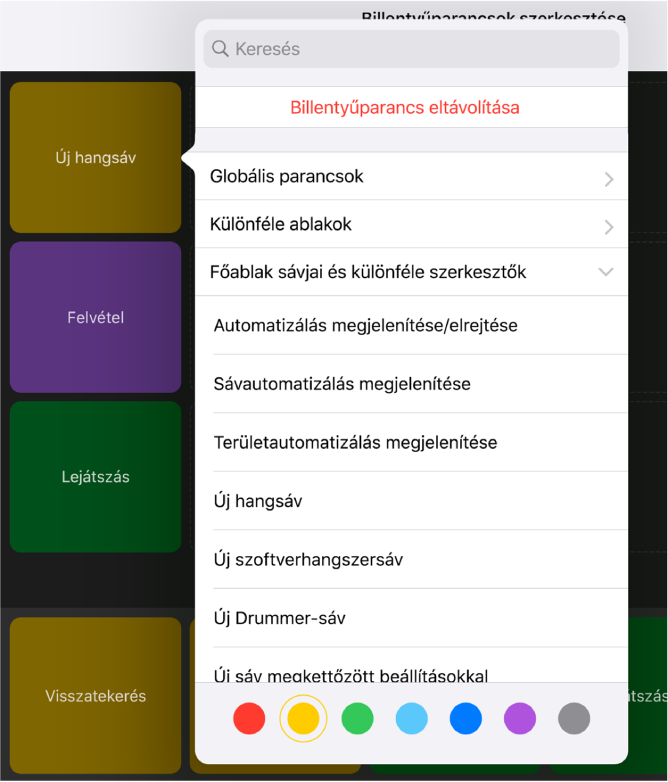
Billentyűparancsok rendszerezése színek szerint
Koppintson egy már meglévő billentyűparancsra.
Koppintson egy másik színre.